Windows 10 atkopšanas punkti
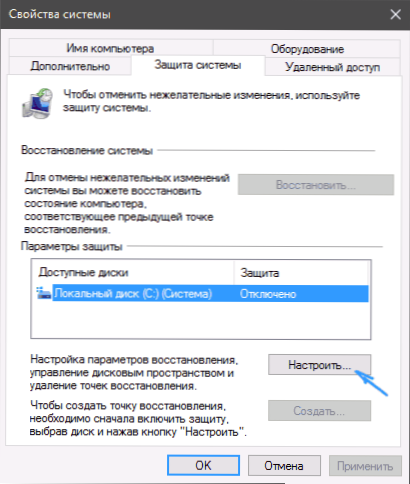
- 2555
- 277
- Irvin Toy
Viena no Windows 10 atkopšanas iespējām ir sistēmas atkopšanas punktu izmantošana, kas ļauj mums atcelt jaunākās izmaiņas OS, ieskaitot sistēmas failos un OS reģistru. Jūs varat izveidot atkopšanas punktu manuāli, turklāt ar atbilstošajiem sistēmas aizsardzības parametru iestatījumiem.
Šī instrukcija sīki apraksta atkopšanas punktu izveidošanas procesu, iestatījumus, kas nepieciešami Windows 10, lai to automātiski izdarītu, kā arī veidi, kā izmantot iepriekš sagatavotus atkopšanas punktus, lai mainītu autovadītājus, reģistru un parametrus. Tajā pašā laikā es jums pastāstīšu, kā izdzēst izveidotos atkopšanas punktus. Tas var būt arī noderīgs: kā atjaunot atsevišķus failus no atkopšanas punktiem, kas būtu, ja sistēmas atjaunošanu administrators atspējo operētājsistēmā Windows 10, 8 un Windows 7, kā novērst kļūdu 0x80070091, izmantojot atkopšanas punktus operētājsistēmā Windows 10.
Piezīme: atkopšanas punktos ir tikai informācija par mainītajiem sistēmas failiem, kas kritiski attiecībā uz Windows 10 un reģistrā reģistrā, bet nepārstāv pilnīgu sistēmas attēlu. Ja jūs interesē šāda attēla izveidošana, par šo tēmu ir atsevišķa instrukcija - kā izveidot Windows 10 rezerves kopiju un atgūt no tā.
- Sistēmas atkopšanas iestatījums (lai izveidotu atkopšanas punktus)
- Kā izveidot Windows 10 atkopšanas punktu
- Kā ripot atpakaļ Windows 10 no atkopšanas punkta
- Kā noņemt atkopšanas punktus
- Video instrukcija
Papildu informāciju par OS atgriešanas iespējām var atrast Windows 10 raksta atjaunošanai.
Sistēmas atjaunošanas iestatījumi
Pirms sākat, jums vajadzētu izpētīt Windows 10 atjaunošanas iestatījumus. Lai to izdarītu, noklikšķiniet uz pogas “Sākt” ar labo peli, atlasiet “vadības paneļa” konteksta izvēlnes vienumu (tips: ikona), pēc tam “Restaurācija”.
Noklikšķiniet uz punkta "Sistēmas atkopšanas iestatījumi". Vēl viens veids, kā iekļūt vēlamajā logā, ir nospiest Win+R taustiņus uz tastatūras un ievadīt SystemPropertiesProtement Pēc tam nospiediet Enter.
Iestatījumu logs tiks atvērts (cilne “Sistēmas aizsardzība”). Visiem diskiem tiek izveidoti atkopšanas punkti, kuriem ir iekļauta sistēmas aizsardzība. Piemēram, ja sistēmai ir atspējota diska C aizsardzība, varat to ieslēgt, izvēloties šo disku un noklikšķinot uz pogas “Atsauce”.
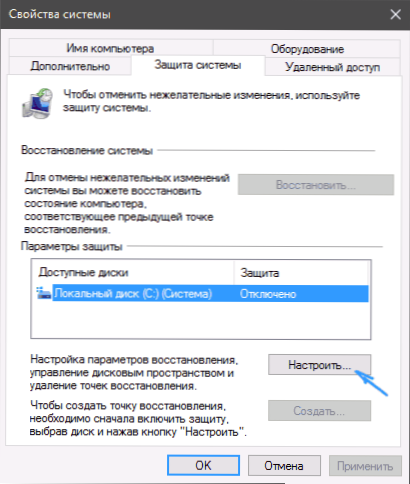
Pēc tam atlasiet "Ieslēdziet sistēmas aizsardzību" un norādiet vietas skaitu, kuru vēlaties piešķirt, lai izveidotu atkopšanas punktus: jo vairāk vietas, jo vairāk punktu var uzglabāt, un, kad telpa ir aizpildīta, vecais Atkopšanas punkti tiks noņemti automātiski.
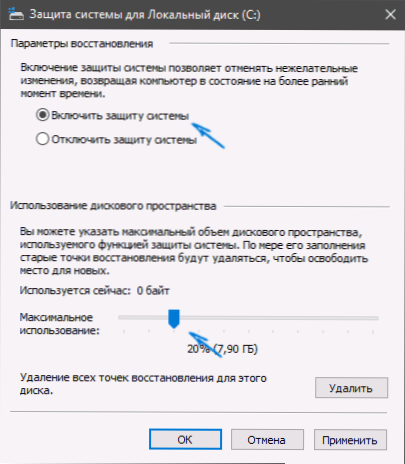
Kā izveidot Windows 10 atkopšanas punktu
Lai izveidotu sistēmas atkopšanas punktu tajā pašā cilnē “Sistēmas aizsardzība” (kuru var ievadīt arī ar labo pogu noklikšķiniet uz “Sākt” - “Sistēma” - “Sistēmas aizsardzība”) Noklikšķiniet uz pogas “Izveidot” un Iestatiet jauno punktu nosaukumu, pēc kura vēlreiz noklikšķiniet uz "Izveidot". Pēc kāda laika operācija tiks veikta.
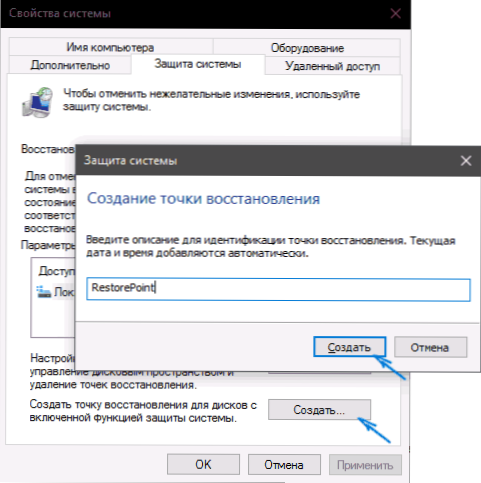
Tagad datorā ir informācija, kas ļaus jums atcelt jaunākās izmaiņas kritiski svarīgajos Windows 10 sistēmas failos, ja pēc programmu, draiveru vai citu OS darbību instalēšanas tas sāka darboties nepareizi.
Izveidotie atkopšanas punkti tiek saglabāti slēptās sistēmas skaļuma informācijas sistēmā attiecīgo disku vai sadaļu saknē, taču jums pēc noklusējuma nav piekļuves šai mapei.
Kā ripot atpakaļ Windows 10 līdz atkopšanas punktam
Un tagad par atkopšanas punktu izmantošanu. To var izdarīt vairākos veidos - Windows 10 interfeisā, izmantojot diagnostikas rīkus īpašās sāknēšanas opcijās, atkopšanas vidē, kas darbojas no zibatmiņas diska (ja dators nav ielādēts) un komandrindā.
Vienkāršākais veids, ar nosacījumu, ka sistēma tiek palaista - dodieties uz vadības paneli, atlasiet vienumu “Restauration” un pēc tam noklikšķiniet uz “Sistēmas atkopšanas palaišana”.
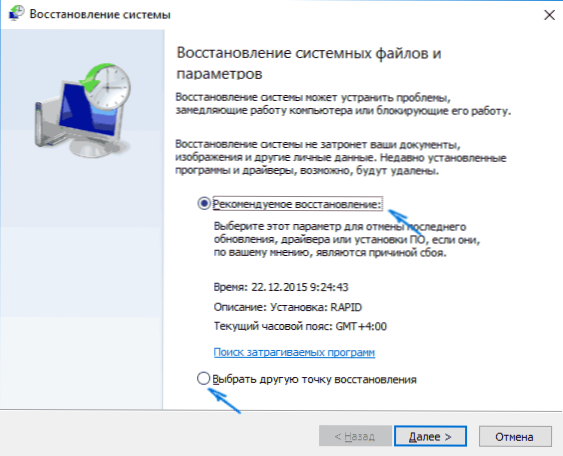
Sāksies atkopšanas meistars, kura pirmajā logā jums var piedāvāt izvēlēties ieteikto atkopšanas punktu (izveidots automātiski), un otrajā (ja jūs atzīmējat "izvēlēties citu atkopšanas punktu", jūs varat izvēlēties vienu no manuāli izveidoto vai izveidoto vai automātiski atkopšanas punkti. Noklikšķiniet uz "Gatavs" un gaidiet sistēmas atjaunošanas procesa beigas. Pēc automātiskas datora pārstartēšanas jūs tiksiet informēts, ka atkopšana bija veiksmīga.
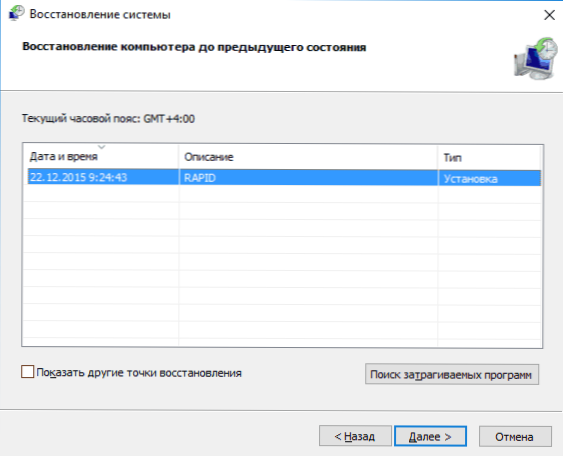
Otrajā metodē tiek izmantots atkopšanas punkts - izmantojot īpašas slodzes opcijas, kuras var iegūt, izmantojot parametrus - atjaunināt un atjaunot - atjaunošanu vai, vēl ātrāk, tieši no bloķēšanas ekrāna: nospiediet pogu “Power” pa labi, un pēc tam, pēc tam, Turot maiņu, nospiediet "Reboot".
Īpašo ielādēšanas iespēju ekrānā atlasiet “darbības traucējumu meklēšana un novēršana” - “Sistēmas atjaunošana” (vai “diagnoze” - “Papildu parametri” - “Sistēmas atjaunošana” iepriekšējās Windows 10 versijās), pēc tam jūs, pēc tam jūs, tad jūs var izmantot pieejamos atkopšanas punktus (procesā būs jāievada konta parole).
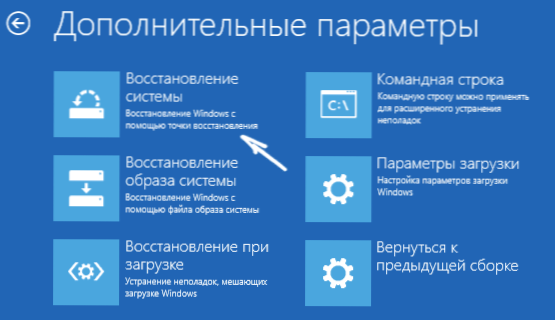
Ja Windows 10 netiek ielādēts, jūs joprojām varat izmantot atkopšanas punktus: tam jums būs nepieciešams sāknēšanas zibatmiņas disks ar Windows 10 (kas jums būs jāgatavo citā datorā) vai atkopšanas disks. Izmantojot ielādēšanas zibatmiņas disku, ar to pietiks, lai izvēlētos "sistēmas atjaunošanu" instalēšanas programmas otrajā ekrānā.
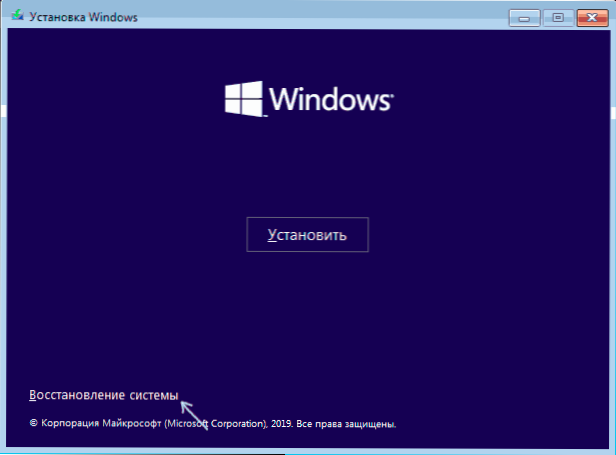
Rezultātā jūs nokļūsit atkopšanas vidē, tāpat kā iepriekšējā metodē un atkopšanas punktus varēsit izmantot pat datorā, kas nav ieslēdzis.
Un vēl viens veids ir sākt atgūšanu līdz atkopšanas punktam no komandrindas. Tas jums var būt noderīgi, ja vienīgā Window Windows 10 opcija ir drošs komandrindas atbalsts.

Vienkārši ievadiet komandrindu rstrui.exe un noklikšķiniet uz Enter, lai palaistu atkopšanas meistaru (tas sāksies grafiskā interfeisā).
Kā noņemt atkopšanas punktus
Ja jums vajadzēja noņemt pieejamos atkopšanas punktus, atkal dodieties uz logu “Sistēmas aizsardzības” iestatījumi, atlasiet disku, noklikšķiniet uz “Iestatīt” un pēc tam izmantojiet pogu “Dzēst” tam. Šajā gadījumā visi šī diska atkopšanas punkti tiks noņemti.
To pašu var izdarīt, izmantojot Windows 10 diska tīrīšanas utilītu, nospiediet WIN+R, lai to sāktu un ievadītu CleanMgr, un pēc utilītas atvēršanas noklikšķiniet , "Papildus". Tur jūs varat noņemt visus atkopšanas punktus, izņemot jaunākos.
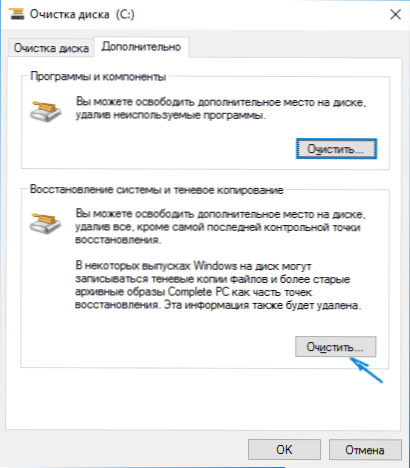
Visbeidzot, ir veids, kā noņemt konkrētus datora atkopšanas punktus, to varat izdarīt, izmantojot bezmaksas CCleaner programmu. Programmā dodieties uz "Rīki" - "sistēmas atjaunošana" un atlasiet tos atkopšanas punktus, kurus vēlaties izdzēst.
Video - Windows 10 atkopšanas punktu izveidošana, izmantošana un dzēšana
Un, noslēgumā, video instrukcijas, ja pēc tam, kad jums rodas jautājumi, es ar prieku atbildēšu uz tiem komentāros.
Ja jūs interesē progresīvāka rezerves kopija, varbūt jums vajadzētu tuvāk apskatīt trešo daļu -par to, piemēram, Veeam aģents Microsoft Windows Free.
- « Uzmanības koncentrēšana - kā atspējot pastāvīgus paziņojumus operētājsistēmā Windows 10
- Kā mainīt publisko tīklu uz privātu operētājsistēmā Windows 10 (un otrādi) »

